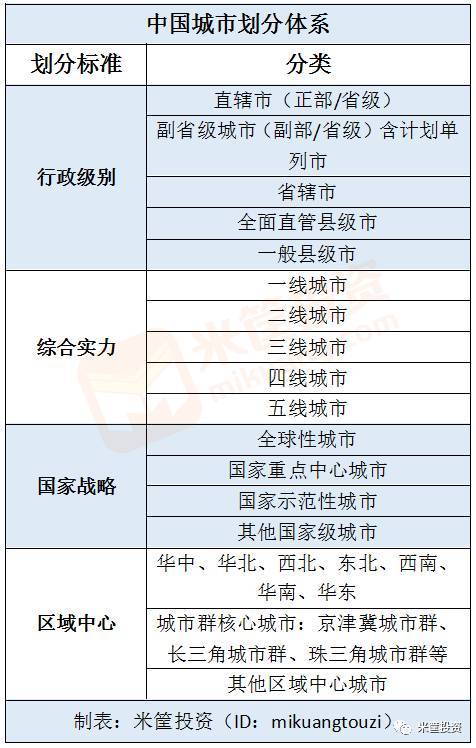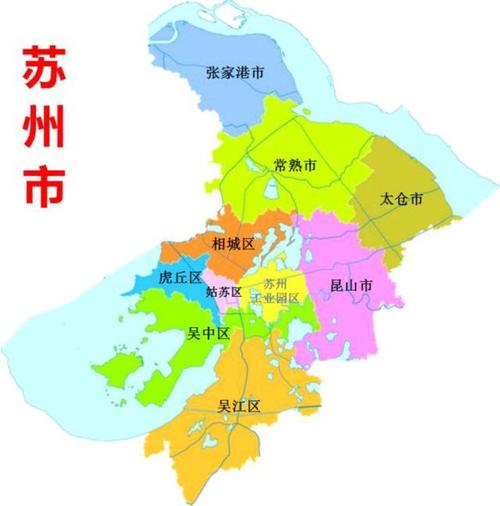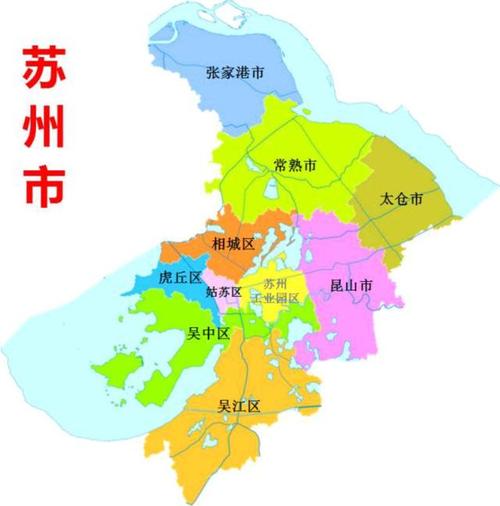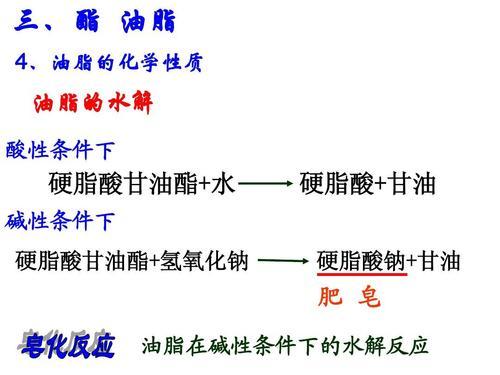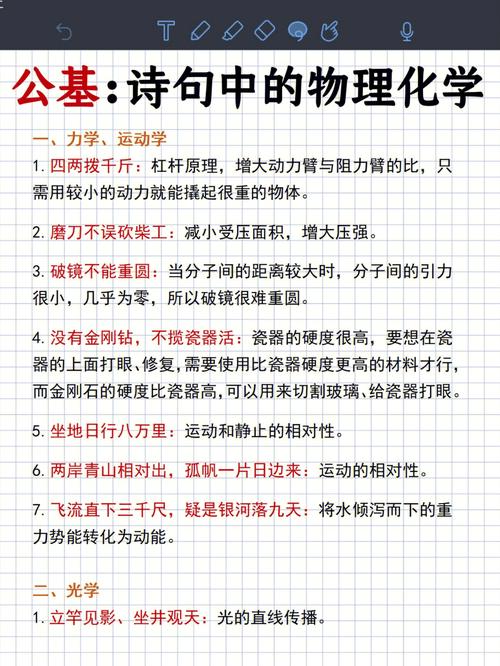1、打开需要设置的Excel文件,进入该文件中,在进入改文件后,按住鼠标左键拖动鼠标选中所有的需要更改恢复的身份证号码。
2、在选中身份证号码后,右击该选中区域,并在弹出的对话框中选择单元格格式选项,打开单元格格式设置页面。
3、在进入单元格格式设置页面后点击页面上的文本选项,将该选中区域设置为文本格式,在点击页面下方的确定选项,这样就能将身份证号码以正常的数字显示出来了。
普通单元格超过11位的数字,就会被改成科学记数法。失去后几位。只有把单元格设置成文本格式,才可以。方法如下。 方法一:可以把单元格设置成文本,再选择性粘贴数值。 1、把要粘贴的列,设置成文本; 2、复制要拷备的列; 3、选中目标列,点列标,右键选择性粘贴》数值。 方法二:可以输入=sheet2!a2,这样的公式引用身份证号,引过来以后,再把单元格复制,在当前列,选择性粘贴》数值,这样公式就没有了,只有身份证号。